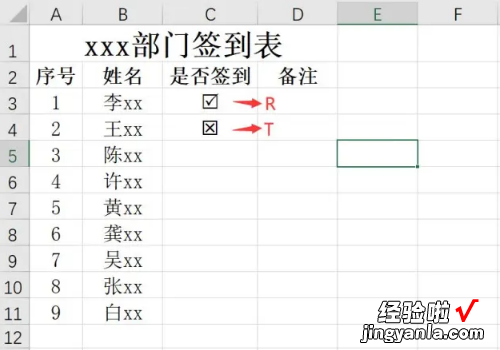经验直达:
- excel中打钩怎么打
- excel打勾的符号怎么输入
一、excel中打钩怎么打
我们在制作一些点检表、调查表等的时候 , 需要对项目做打上对号标记,那么在excel中怎样输入对号呢?下面小编带来了2种解决方法 , 一起来看看吧!
在excel中怎样输入对号方法一
打开Excel表格,在相应的数据处理区域 , 进行相应的操作 。我们以“回享计划学员概况为例”来进行说明,选中需要插入对号的单元格,在【插入】选项卡下,最右侧的位置找到【符号】,鼠标左键单击,选中【更多】选项,进入符号对话框 。
进入【插入特殊符号】窗口之后,在【数学符号】目录下,就能够找到对号选项,选中【对号】,点击【确定】之后,就成功添加对号啦 。
3添加对号之后,最终效果如下图所示 。
在excel中怎样输入对号方法二
对于大规模的添加对号的话,这种方法显得有点繁琐,不适合批量的添加数据,其实还有更为简单的方法,那就是使用搜狗输入法就可以啦 。
我们只需要在需要添加对号的单元格中,输入汉语拼音【dui】 , 搜狗输入法就会自动弹出对号选项,一般为数字5键,选择即可添加 。
通过以上两种方法添加对号之后的效果如下图所示,是不是很方便呢?解决了你添加对号的难题,统计表格最终完成如下图所示 。
带框对号符号怎么打
还有一种是带框的对号符号,这种特殊的带框对号符号又是怎么输入呢 , 小编带来2种方法:
方法一、首先在Excel单元格中输入大字R,然后选择字体中的“wingdings2”这种字体,这时就会出现带框对号符号了,这种方法其实就是选择R的图文字体 , 如图所示:
方法二、选择性粘贴法
这种方法需在Word复制过来,然后选择“选择性粘贴”,选择里面的“图片(增强型图元文件)”即可 。
二、excel打勾的符号怎么输入
excel打勾的符号的输入方法如下:
工具:惠普战66、Windows11、Excel2019.
1、打开一份Excel签到表 。
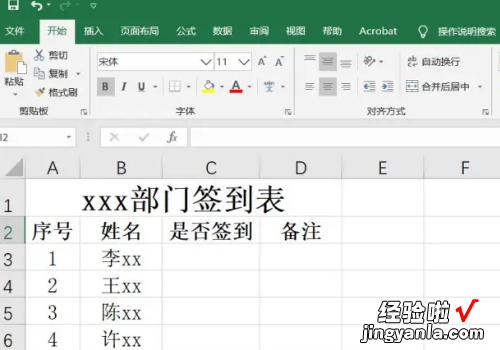
2、点击【插入】选项 。
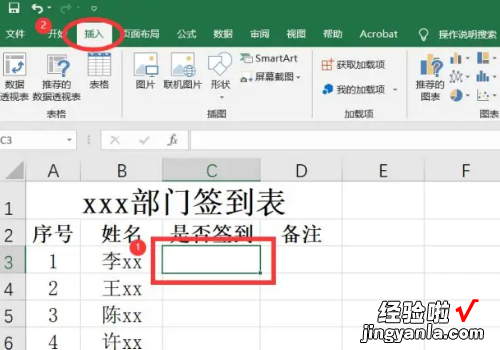
3、选择【符号】 。
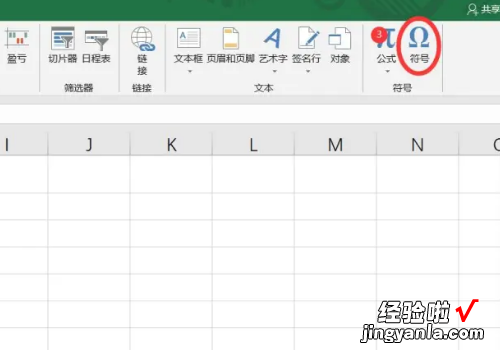
3、选择【符号】中的【Wingdings 2】即可看到带方框的打勾符号 , 点击插入即可 。
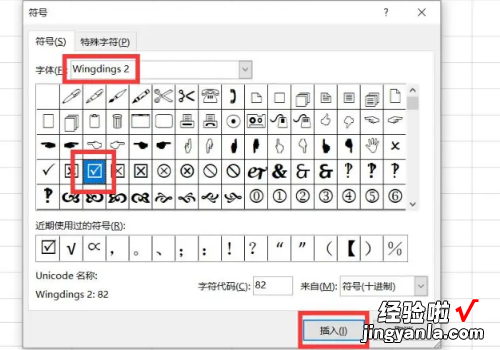
4、你可以任意复制粘贴填入 。
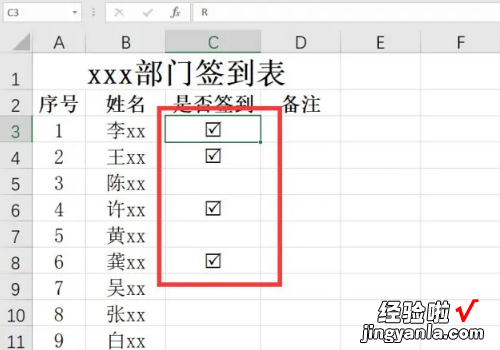
5、选中需要填入符号的单元格 , 选择字体【Wingdings 2】 。
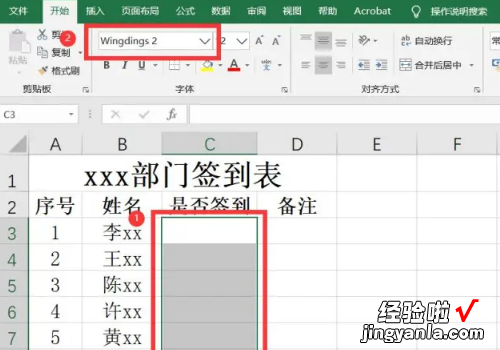
6、在设置好的单元格中输入大写【R】即可快速填入带方框的打勾符号,输入大写【T】则输入带方框的交叉符号 。
【excel打勾的符号怎么输入 excel中打钩怎么打】